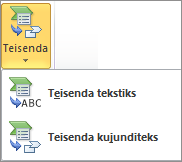Võib-olla soovite, et slaidilt sisse lendaks üks SmartArti graafikaobjektid kujund või tükk. (Praegu saate seda teha ainult kogu SmartArti graafikaobjektid.) Või soovite võib-olla mõnda SmartArti graafikaobjektid muul viisil uuesti kasutada. Selleks peate esmalt oma SmartArti graafikaobjektid eraldama või rühmituse tühistama .
Pärast SmartArti graafikaobjektid tükeldamist üksikkujunditeks ei saa te kujundeid tagasi SmartArti graafikaobjektid teisendada.
-
Klõpsake SmartArti graafikaobjektid, mida soovite üksteisest lahutada.
-
Klõpsake menüü Kujundus (või menüü SmartArt-kujundus) jaotises Lähtestamine nuppu Teisenda ja seejärel käsku Teisenda kujunditeks.
Kui menüüd SmartArt-riistad, Kujundus ega SmartArt-kujundus ei kuvata, veenduge, et olete valinud SmartArti graafikaobjektid. Võimalik, et peate nende vahekaartide avamiseks kujundit topeltklõpsama.